Чтобы создать кампанию, нужно открыть вкладку Кампании, а затем кликнуть Создать.

Перед тем, как начать создавать кампанию, убедитесь, что все необходимые партнерские сети, источники трафика, офферы и лендинги (если планируете их использовать) настроены правильно.
Если вы не создали оффер и лендинг заранее, вы сможете добавить их при настройке кампании.
Окно настроек кампании состоит из:
- Воркспейс - обязательный элемент;
Выберите из списка воркспейс, для которого будет создана кампания.
Если вы не используете воркспейсы, оставьте выбор по умолчанию и перейдите к другим настройкам.
Воркспейсы помогают разделить все рабочие процессы в вашем аккаунте на несколько частей. Вместе с многопользовательским доступом воркспейсы позволяют грамотно организовать управление кампаниями и их элементами.
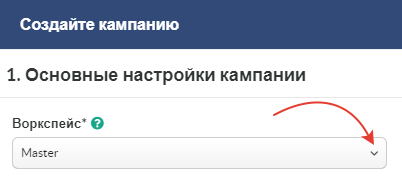
- Название - обязательный элемент;
Кампания не может быть сохранена без названия.
Название кампании включает в себя источник трафика, выбранный в этой кампании, страну и ваше уникальное название кампании.
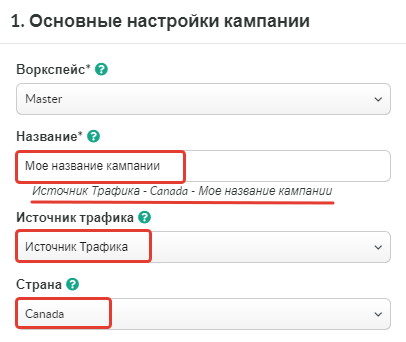
При необходимости вы можете исключить названия стран и источников трафика из названия кампании.
Для этого перейдите в раздел Настройки, Аккаунт и затем Отчеты.
Снимите галочки с ненужных пунктов.
Таким образом, названия стран и/или источников трафика будут исключены из названия кампании.
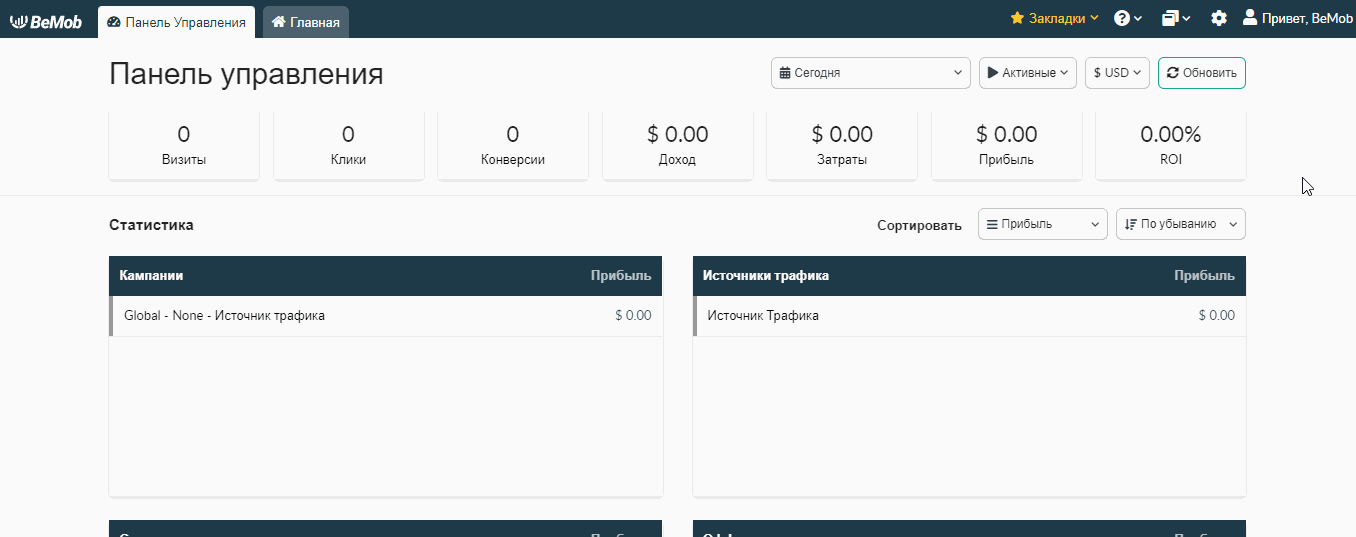
- Источник Трафика - необязательный элемент;
Вы можете оставить этот раздел пустым.
Выбор источника трафика определяет, какой список токенов будет добавлен в конце URL-а кампании.
Другими словами, если вы хотите отслеживать ID cайтов, кампаний, формат рекламы и другие данные, которые передаются из вашего источника трафика, необходимо заранее настроить источник трафика, а затем выбрать его в настройках кампании.
Подробнее о настройках источника трафика читайте в этом гайде.
Чтобы добавить нужный источник трафика в настройках кампании, выберите его из выпадающего списка.
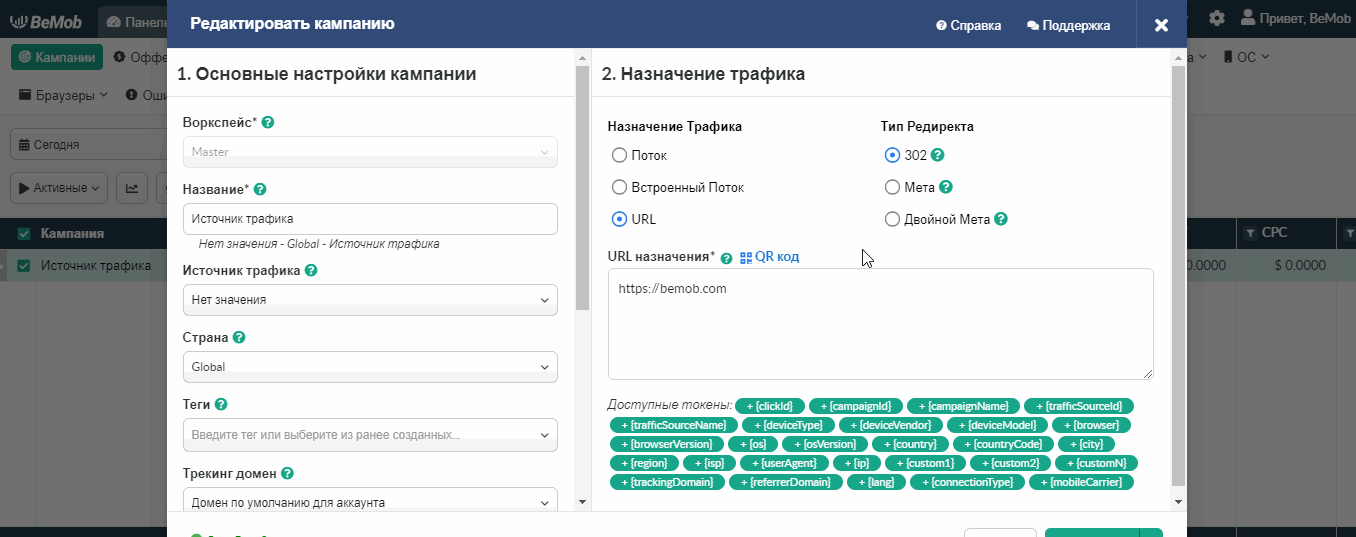
- Страна - необязательный элемент;
Если вы планируете запускать эту кампанию на разных гео, оставьте выбор Global по умолчанию.
Выбором страны в потоке определяется, какие лендинги и офферы будут отображаться в назначении кампании.
Например, если вы выберете Indonesia в настройках кампании, то вы cможете добавить в эту кампанию только те элементы, в настройках которых выбрано Global или Indonesia.
Выбор страны не влияет на распределение трафика по гео. Чтобы настроить распределение, необходимо добавить соответсвущие правила в потоке или встроенном потоке.
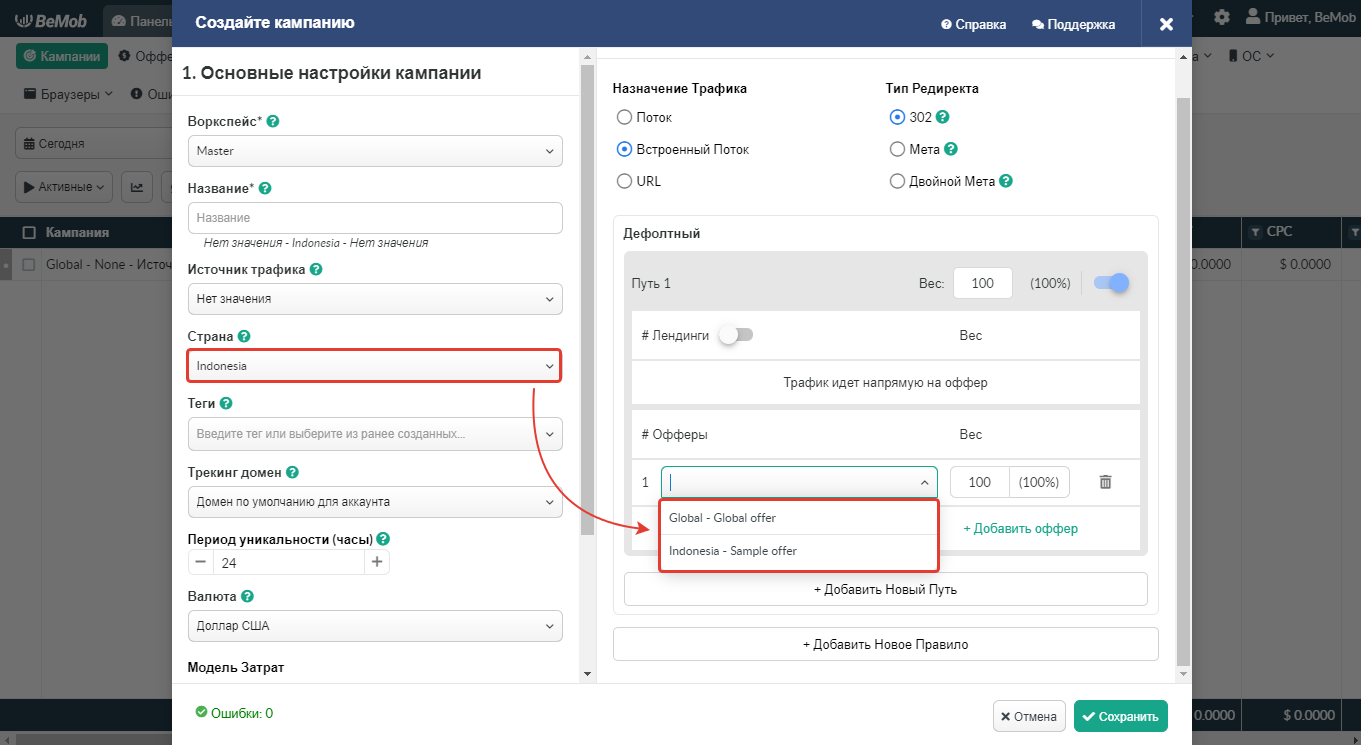
- Трекинг домен - необязательный элемент, но рекомендованный;
Для того, чтобы использовать ваш трекинг домен в кампании, его необходимо добавить в разделе Домены заранее.
Необходимо приобрести домен у любого доменного регистратора и связать его с дефолтным трекинг доменом вашего аккаунта BeMob.
Настройка кастомного трекинг домена необходима для того, чтобы избежать проблем с отслеживанием кампании, поскольку дефолтный трекинг домен BeMob является ощим для всех пользователей.
Подробнее о настройках трекинг домена читайте в этом гайде.
Как только домен будет настроен, укажите его в качестве трекинг домена для вашей кампании.
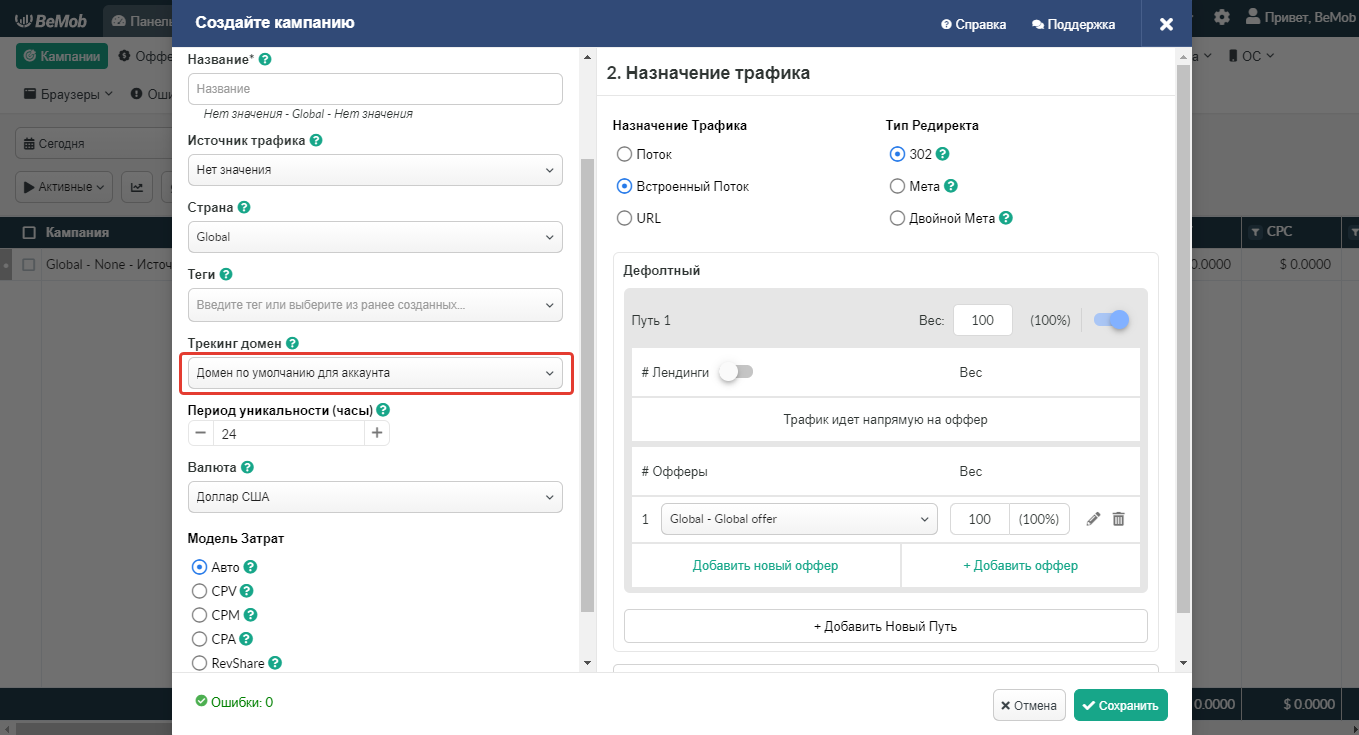
- Период уникальности - необязательный элемент;
По умолчанию период уникальности равен 24 часам. В течение этого времени каждый повторный клик/ визит/ показ вашей кампании не будет считаться уникальным.
Время уникальности может быть уменьшено или увеличено, если это необходимо.
Укажите необходимый период уникальности, если требуется создать правило, которое позволит перенаправлять каждого пользователя, увидевшего вашу рекламу более одного раза, на другой оффер или лендинг + оффер.

- Валюта - необязательный элемент, однако от выбранной валюты в настройках кампании зависит валюта затрат на трафик, получаемых трекером;
Валюта кампании определяет в какой валюте затраты, получаемые трекером из источника трафика, будут отображены в ваших BeMob отчетах.
Если валютой вашего BeMob аккаунта является Доллар США, а вы покупаете трафик в Евро, то в качестве валюты кампании необходимо выбирать Евро.
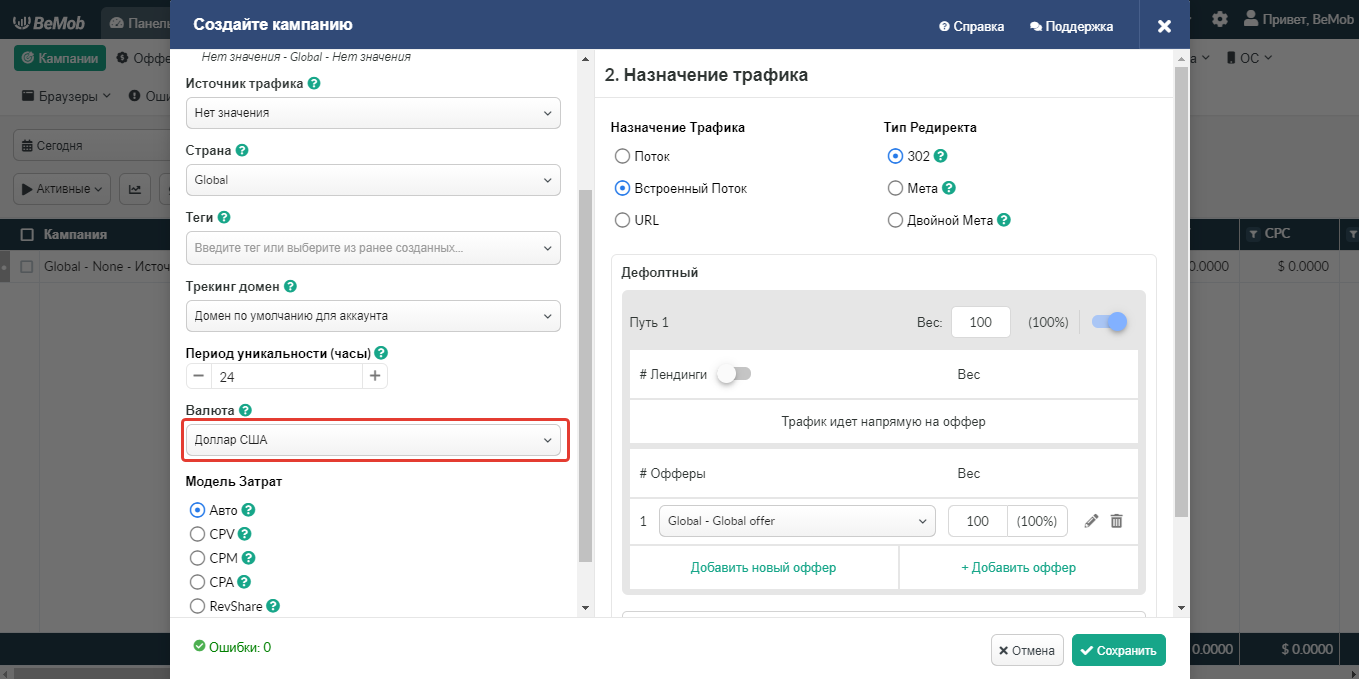
- Модель затрат и Назначение - обязательные элементы.
Выбор модели затрат и назначения кампании будет описан в следующих разделах.
Если у вас остались вопросы или нужна помощь с настройками, свяжитесь с нашей поддержкой в live chat или отправьте письмо на support@bemob.com